Skapa en hällvatteneffekt i realflow

Denna handledning visar dig hur man simulerar en flytande hällningseffekt. Det finns olika program och plugins som du kan använda för att skapa flytande effekter, men jag har valt att använda RealFlow eftersom det är tillgängligt och levererar konsekventa resultat.
- 29 Gratis 3D-modeller
Innan du börjar, måste du göra lite forskning. Du bör ha en bra kunskap om vätskens egenskaper - till exempel bör du veta vilken viskositet som är och vilken ytspänning är och hur de påverkar vätskan. Olika typer av vätska har olika egenskaper, och att veta att det här betyder att du kan tweak detta arbetsflöde för att skapa olika typer av vätska.
Ladda ner Inställningsfilerna för 3DS Max och RealFlow , liksom en video genombrott av min process.
01. Skapa en glasform
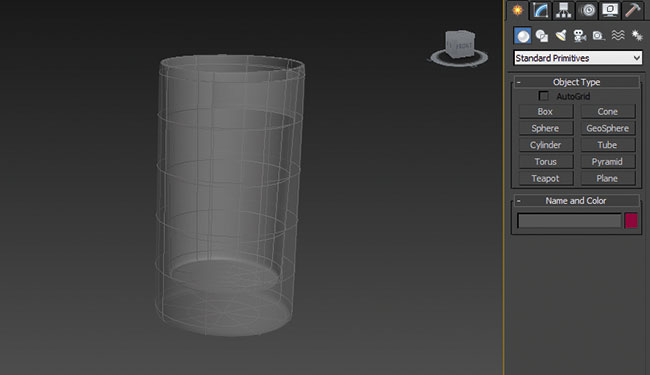
I 3DS max skapar du en behållare från geometri till vilken vi ska hälla vätskan. Skapa en cylinder genom att "skapa panel och gt; Geometri & GT; Standard primitiver & gt; Cylinder "och ändra parametrarna till radius 1,0, höjd 3.0, höjdsegment 5, locksegment 2 och sidor 8.
Ställ in positionen till x: 00, y: 00, z: 00. Om du konverterar denna geometri till redigerbar poly och raderar den övre delen eller polygonerna, så det ser ut som ett glas.
02. Exportgeometri från 3DS max
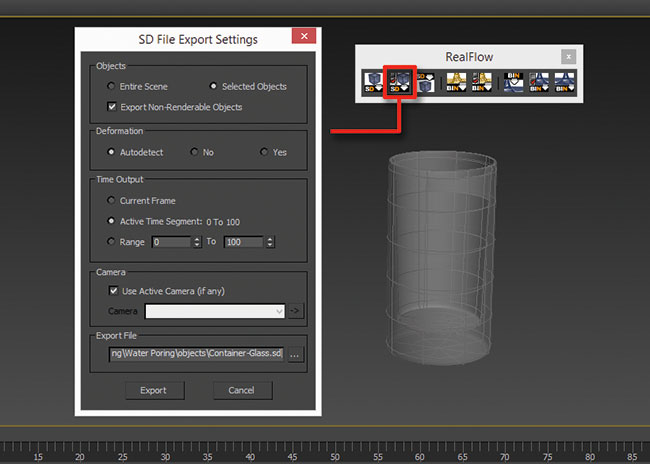
När vi har slutat modellera geometrin är det dags att skicka det till realflow. Välj geometri och gå till fliken RealFlow i 3DS Max, klicka sedan på SD-fil Exportera inställningar. Ett nytt fönster visas. Välj alternativet Valda objekt, ställ in sökvägen för att spara min geometri och klicka på exportknappen. Vår geometri sparas nu i .SD-formatet.
03. Ställ in en realflow-scen
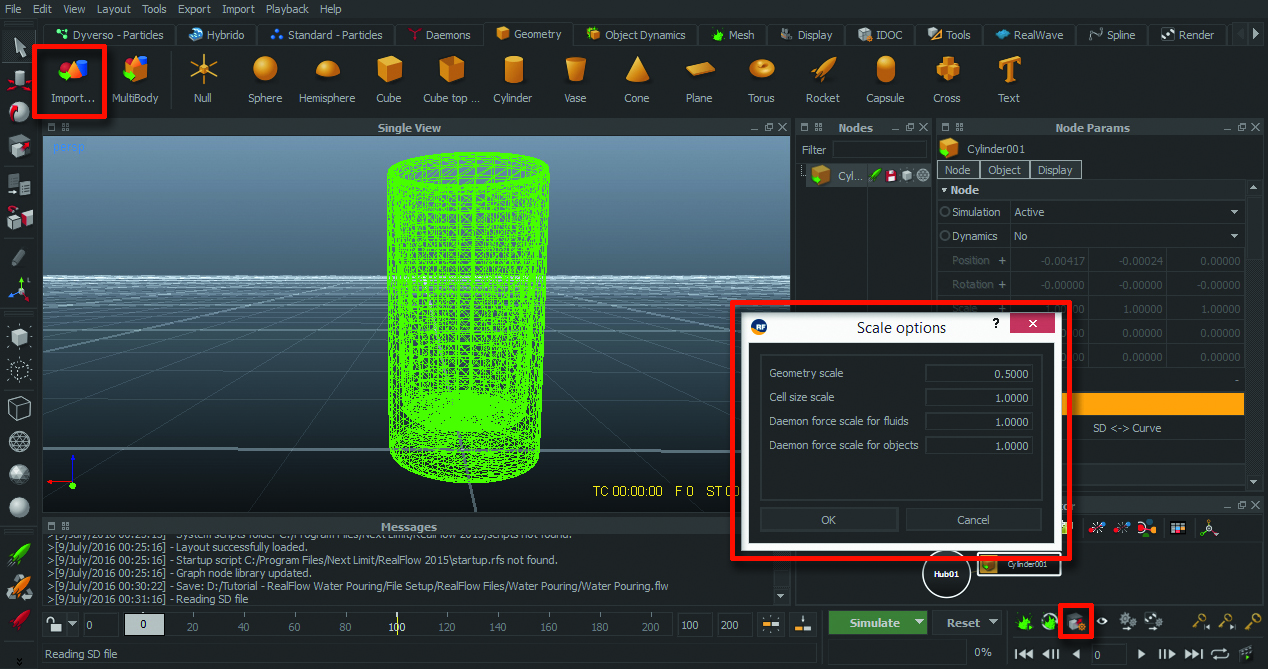
Vi har exporterat vår geometri, nu måste vi importera det till realflow. Öppna RealFlow och skapa ett nytt projekt. Var noga med att kontrollera skalalternativen och ställ in geometriska skala till 0,5. Gå sedan till avsnittet Geometri och klicka på knappen Importera Geometry och välj sedan den .SD-fil som vi sparade tidigare, utan att ändra någonting i parametrarna. Vi har nu skapat en grundläggande scen.
04. Skapa en karta i Photoshop
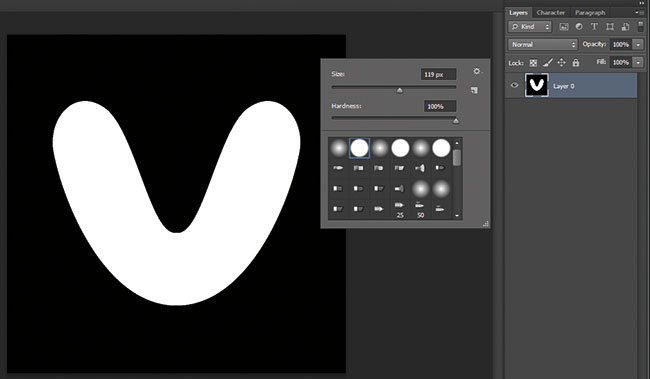
I det här steget måste vi skapa en karta som kommer att användas i realflow för att avge partiklar eller vätska. Öppna Photoshop och skapa en ny fil med en upplösning på 1000x1000 pixlar och en svart bakgrund. Välj borstverktyget och skapa en "V" -form, se till att denna form fyller det svarta bakgrundsområdet nästan helt. Se videoklippet för en bättre förståelse för hur man gör det här. Ät en "v" -form, se till att denna form fyller det svarta bakgrundsområdet nästan helt. Se videoklippet för en bättre förståelse för hur man gör det här.
05. Använd en bitmappsemitter i realflow
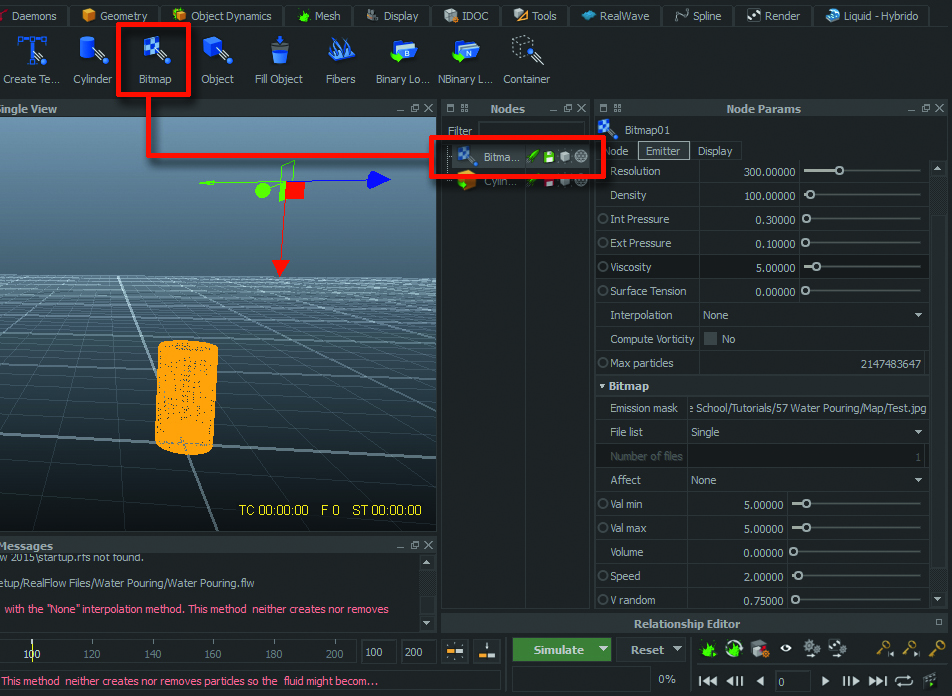
Gå sedan till standardpartiklar och välj Bitmap. Placera denna bitmappsemitter ovanpå glaset, så vi kan hälla vätskan i. Gå till "Node Params & GT; Noder "och skala storleken till 0,5 x 0,5 x 0,5, gå sedan till emitter i nodparams och gör samma förändringar i parametrar.
Välj emissionsmask i emitter, gå till partiklar och uppsättning upplösning: 300,00, densitet: 100,00, inttr Tryck: 0,30, ext tryck: 0,10, viskositet: 5,00, ytspänning: 00.00.
06. Lägg till en gravitation daemon
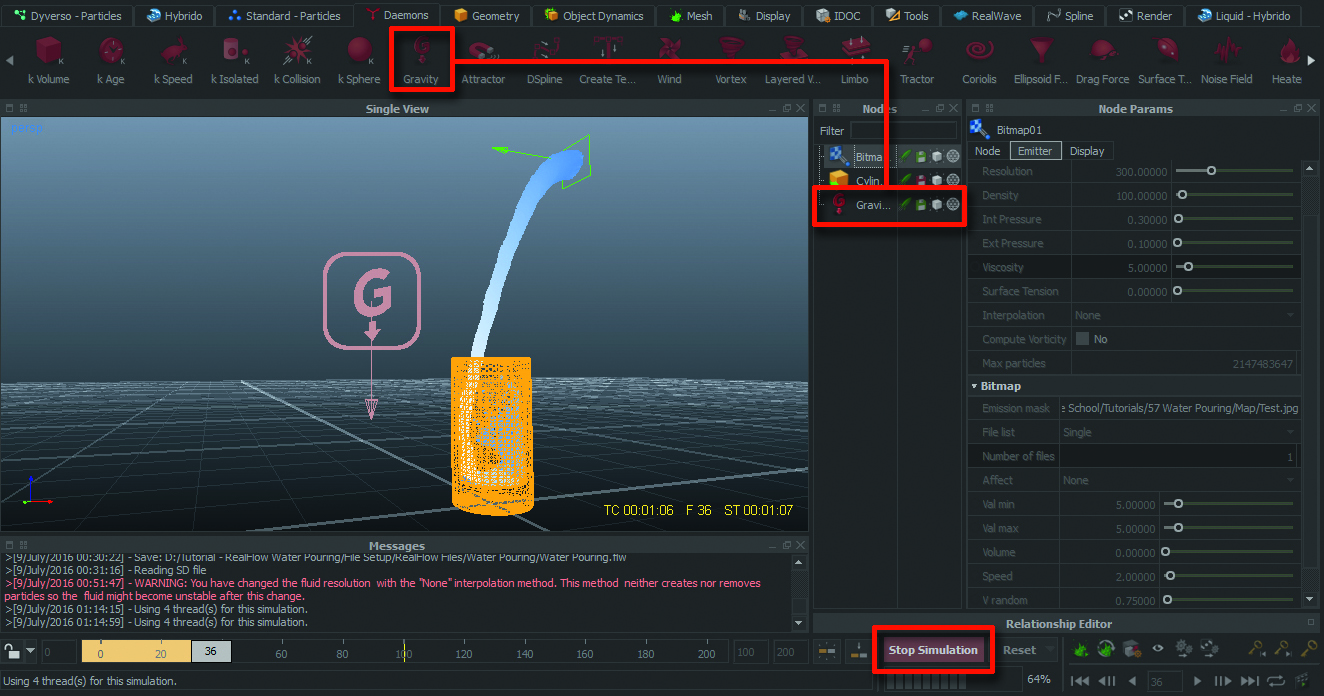
Nu måste vi lägga till några daemoner för att säkerställa att de fysiska egenskaperna hos mitt flytande fungerar korrekt. För att lägga till en gravitation daemon, gå till "Daemons & GT; Gravity daemon '. Håll alla parametrar som de är (lämna tyngdkraften klockan 9.80). Efter att ha ställt in geometrin, partiklar och daemoner är det dags att klicka på simulering - det tar cirka två till tre timmar för att slutföra processen.
07. Ställ in ditt nät
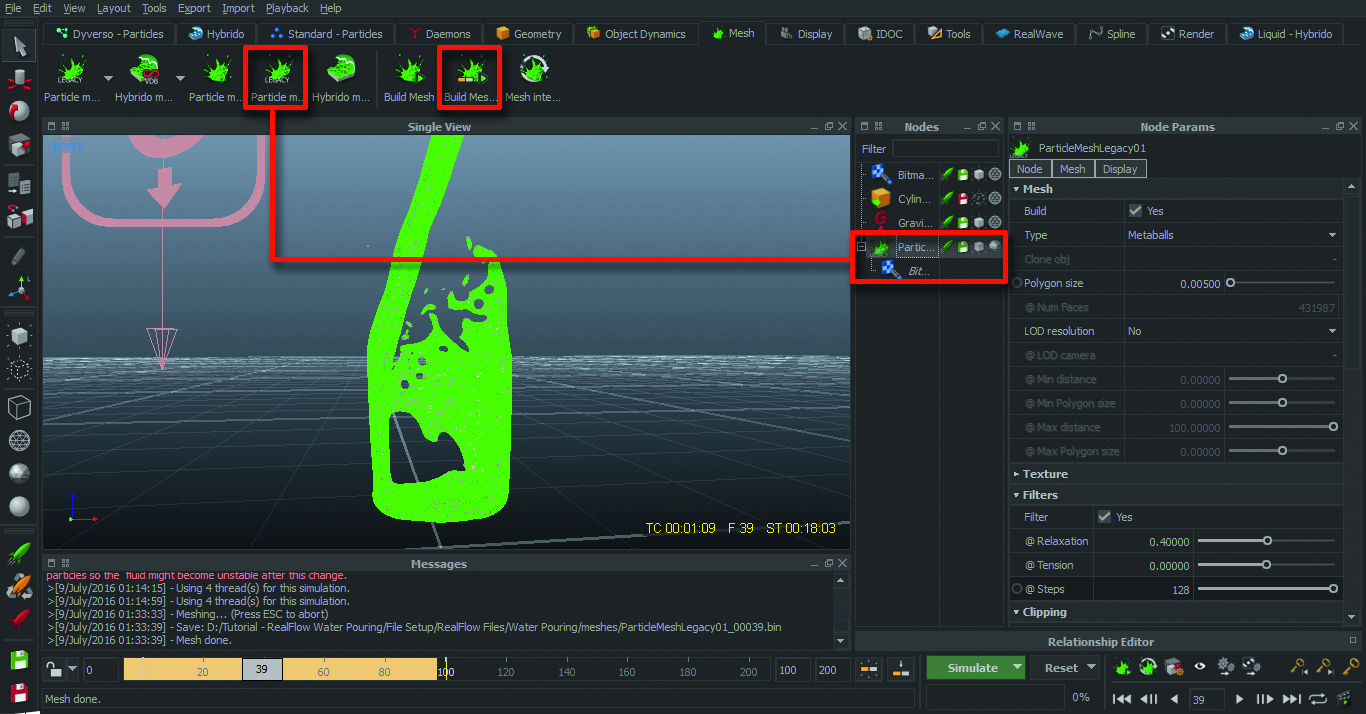
För att skapa ett nät, välj "Bitmap & GT; Mesh & GT; Partikelmask arv ". Partikelnätet i noder har nu en ytterligare bitmapp. Därefter väljer du Particle Mesh och ställ in polygonstorleken till 0,005. och sätt på filtren avkoppling: 0,4, spänning: 0,0, steg: 128.
Välj sedan Bitmap (inuti partikelnätet) och ställ in blandningsfaktorn till 95,0 och radie till 0,0075. Välj SPRAMLEMSHLEGACY, gå sedan till nätsektionen och kontrollera byggnätsekvensen.
08. Importera mesh till 3DS max
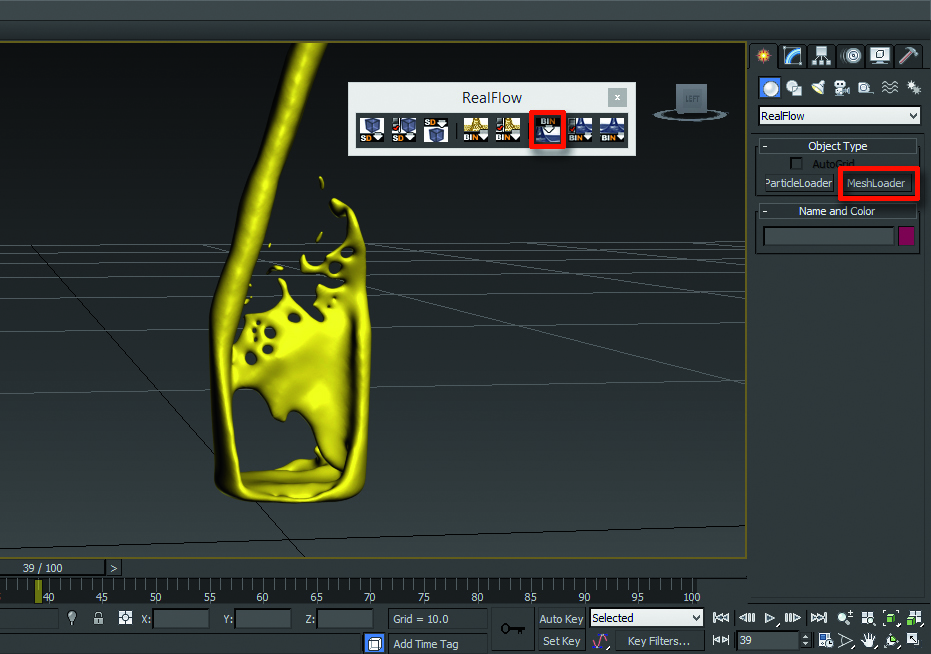
I ett ögonblick arbetar vi med skuggning, belysning och återgivning, men innan vi måste importera nätet till 3DS max. I 3DS Max, gå till fliken RealFlow och klicka på Skapa Bin Mesh-objekt, visas ett nytt fönster. Gå till den mapp där vår fil sparas och gå till mappen Meshes, välj .bin-fil och klicka på Öppna. Vårt nät är nu i 3DS max.
09. Justera skuggningen i V-Ray
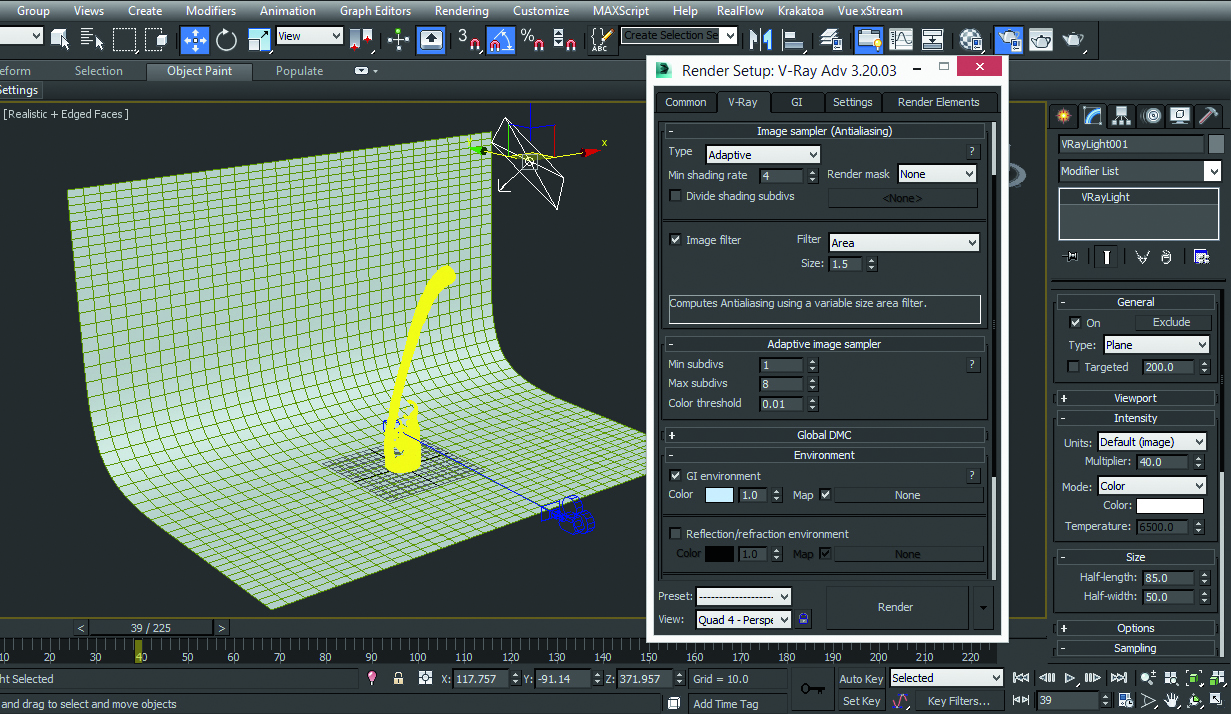
Ändra renderaren till v-ray och gå till materialredigerare. Skapa ett V-ray-ljus och lägg den på vätskan och sätt sedan multiplikatorn till 40. Tryck sedan på F10 För att få upp Render-inställningen ställer du in bildprovtypen till Adaptive; Min skuggningshastighet till 4, stäng av bildprovtagaren och sedan gå till den adaptiva bilden Sampler och ställa in MIN-underdelar till 1, max till 8. I Miljö, Tick GI-miljö och lägg till rörelseoskärpa. Ställ ut utgångsupplösningen och sökvägen och klicka på Render.
10. Komposit din design

Efter avslutad återgivning, importera de renderna i After Effects och dra dem till tidslinjen. Välj sedan Vätska element och gå till effektavsnittet i rubriken, gå till "Färgkorrigering och GT; Ljusstyrka och amp; Kontrast och sätt dem enligt dina krav. Därefter lägger du till färgbalans. För att göra det, gå till "Effect & GT; Färgkorrigering & GT; Färgbalans'. Slutligen, göra kompositionen i ditt obligatoriska format.
Denna artikel uppträdde ursprungligen i 3d värld utgåva 215; köp det här !
Relaterade artiklar:
- Recension: Adobe Project Felix
- Kommer Pixars nya film vara bäst än?
- Skapa en låg poly tapeter i C4D
Hur - Mest populära artiklar
Hur man gör fotografering till illustration
Hur Sep 16, 2025(Bildkredit: Cindy Kang) Förstå det bästa sättet att vända fotografering till illustration öppnar en värld av ..
10 saker du inte visste att du kunde göra med Photoshop
Hur Sep 16, 2025Photoshop är ett perfekt exempel på hela är större än summan av dess delar, varav det finns många; En överflödig skattkö..
Bygg Cross-Platform-mobilappar med Googles fladder
Hur Sep 16, 2025Det har varit många mobila ramar i plattformen genom åren, med stabila förbättringar av utvecklarupplevelse och prestanda hel..
Skapa och animera SVG-polygoner
Hur Sep 16, 2025I den här handledningen ska vi skapa en rad bilder av SVG-trianglar och konfigurera en animerad övergång från en bild till en..
Master Bridge Tool
Hur Sep 16, 2025Vad är broverktyget? Om du är ny på CGI finns det alltför många verktyg att välja mellan i ett svimlande utbu..
4 steg till bättre vdm med zbrush
Hur Sep 16, 2025Frilans 3d konstnär och vertex panelist Maya Jermy visar hur man behärskar VDM. Hon kommer att dyka upp på ..
Hur man målar Fantasy Beasts
Hur Sep 16, 2025När du har kommit med en idé för en fantasi-varelse är nästa steg att ta det till livet genom att måla det med trovärdiga ..
Skapa en reagerande instrumentpanel med Figma
Hur Sep 16, 2025Figma är ett grafikverktyg för UI-designers. Det har ett enkelt gränssnitt och gör att du kan samarbeta på jobbet med dina lagkamrater. Om du vill arbeta offline kan du välja att använ..
Kategorier
- AI & Machine Learning
- AirPods
- Amason
- Amazon Alexa & Amazon Echo
- Amazon Alexa & Amazon Echo
- Amazon Fire TV
- Amazon Prime Video
- Android
- Android-telefoner Och Tabletter
- Android -telefoner Och Surfplattor
- Android TV
- Apple
- Apple App Store
- Apple Homekit & Apple Homepod
- Apple Music
- Apple TV
- Apple Watch
- Apps & Web Apps
- Appar Och Webbappar
- Audio
- Chromebook & Chrome OS
- Chromebook & Chrome OS
- Chromecast
- Cloud & Internet
- Moln Och Internet
- Moln Och Internet
- Datorhårdvara
- Datorhistorik
- Sladdskärning Och Streaming
- Sladdskärning Och Streaming
- Discord
- Disney +
- DIY
- Elektriska Fordon
- Ereaders
- Essentials
- Förklarare
- Spel
- Allmänt
- Gmail
- Google Assistant & Google Nest
- Google Assistant & Google Nest
- Google Chrome
- Google Dokument
- Google Drive
- Google Maps
- Google Play Store
- Google Sheets
- Google Slides
- Google TV
- Hårdvara
- HBO MAX
- Hur
- Hulu
- Internet Slang & Förkortningar
- IPhone & IPad
- Kindle
- Linux
- Mac
- Underhåll Och Optimering
- Microsoft Edge
- Microsoft Excel
- Microsoft Office
- Microsoft Outlook
- Microsoft PowerPoint
- Microsoft Teams
- Microsoft Word
- Mozilla Firefox
- Netflix
- Nintendo Switch
- Paramount +
- PC Gaming
- Påfågel
- Fotografi
- Photoshop
- PlayStation
- Sekretess Och Säkerhet
- Sekretess Och Säkerhet
- Sekretess Och Säkerhet
- Produktrundor
- Programmering
- Raspberry Pi
- Roku
- Safari
- Samsung-telefoner Och Tabletter
- Samsung -telefoner Och Surfplattor
- Slack
- Smart Hem
- Snapchat
- Sociala Medier
- Plats
- Spotify
- Tinder
- Felsökning
- TV
- Videospel
- Virtuell Verklighet
- VPNS
- Webbläsare
- WiFi & Routrar
- Wifi & Routrar
- Windows
- Windows 10
- Windows 11
- Windows 7
- Xbox
- YouTube & YouTube TV
- YouTube & YouTube TV
- ZOOM
- Förklaringar







